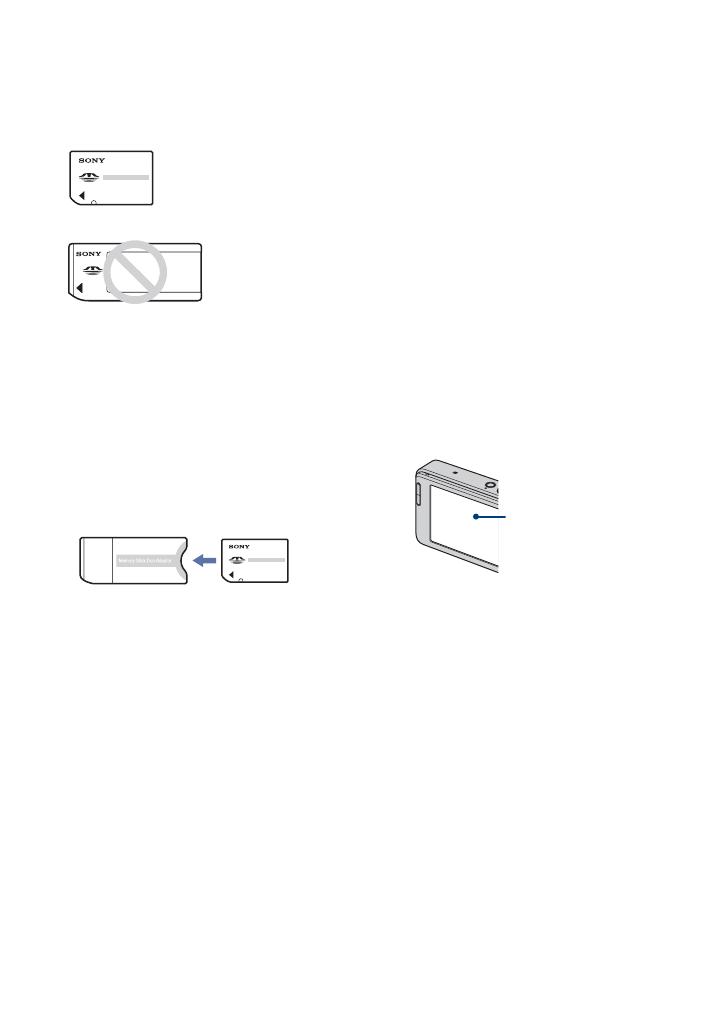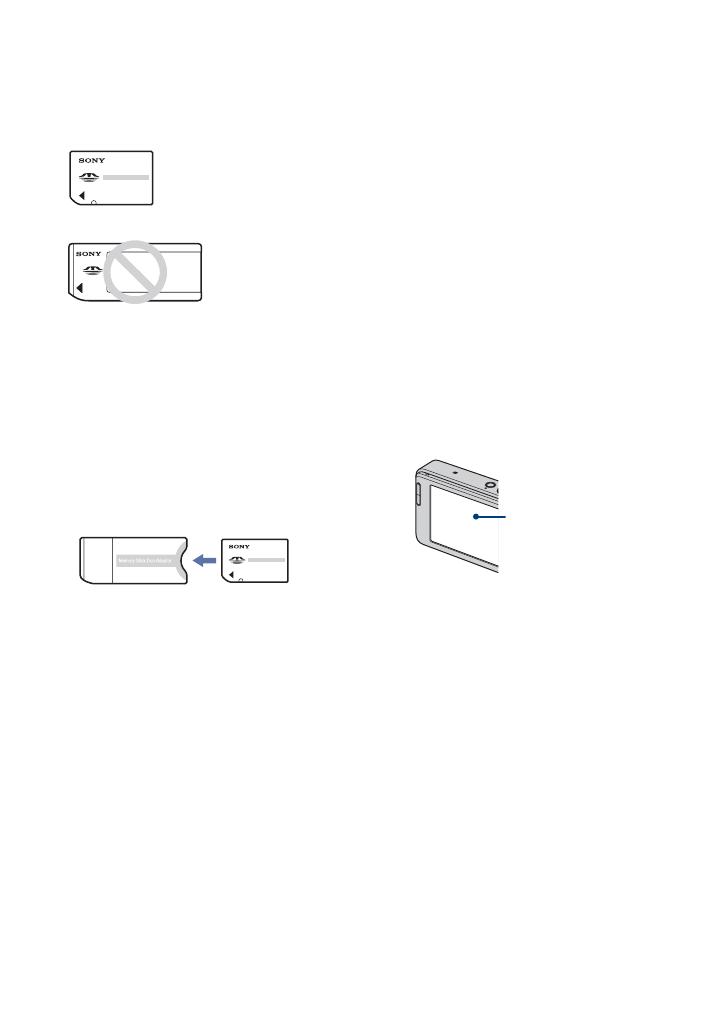
2
Kameran käyttöön liittyviä huomautuksia
Huomautuksia ”Memory Stick”
-tyypeistä, joita voi käyttää (ei mukana)
”Memory Stick Duo”:
voit käyttää kamerassasi
”Memory Stick Duo”
-muistikorttia.
”Memory Stick”:
et voi käyttää
kamerassasi
”Memory Stick”
-muistikorttia.
Muita muistikortteja ei voi käyttää.
• Jos haluat lisätietoja ”Memory Stick Duo”
-korteista, katso sivu 123.
”Memory Stick Duo” -kortin käyttö
”Memory Stick” -yhteensopivissa
laitteissa
Voit käyttää ”Memory Stick Duo” -korttia
asettamalla sen Memory Stick Duo
-sovittimeen (ei mukana).
Memory Stick Duo -sovitin
Akkua koskevia huomautuksia
• Lataa akku (mukana) ennen kameran
ensimmäistä käyttökertaa.
• Akku voidaan ladata, vaikka se ei ole aivan
tyhjä. Voit käyttää myös osaksi ladattua akkua.
• Jos et aio käyttää akkua pitkään aikaan, käytä
sen lataus loppuun, poista se kamerasta ja
säilytä sitä viileässä ja kuivassa paikassa. Tämä
auttaa ylläpitämään akun toimintoja.
• Jos haluat lisätietoja käytettävistä akuista, katso
sivu 125.
Carl Zeiss -objektiivi
Tässä kamerassa on Carl Zeiss -objektiivi,
jolla saadaan aikaan teräviä kuvia, joissa on
erinomainen kontrasti.
Kameran objektiivi on valmistettu
saksalaisen Carl Zeiss -yhtiön hyväksymän
laadunvarmistusjärjestelmän ja
laatustandardien mukaisesti.
Nestekidenäyttöä ja objektiivia koskevia
huomautuksia
• Nestekidenäyttö on valmistettu erittäin hienoa
tarkkuustekniikkaa käyttäen, niin että yli
99,99 % kuvapisteistä on toimivia.
Nestekidenäytössä voi kuitenkin näkyä joitakin
hyvin pieniä mustia tai kirkkaita pisteitä
(valkoisia, punaisia, sinisiä tai vihreitä). Nämä
valmistuksessa syntyneet pisteet ovat
normaaleja eivätkä vaikuta kuvaamiseen.
• Jos LCD-näytölle roiskuu vesipisaroita tai muita
nesteitä, jotka kastelevat sen, kuivaa näyttö
välittömästi pehmeällä liinalla. Nesteiden
jättäminen LCD-näytön pinnalle voi
vahingoittaa laatua ja aiheuttaa toimintahäiriön.
• Nestekidenäytön tai linssin pitkäaikainen
altistaminen suoralle auringonvalolle voi
aiheuttaa toimintahäiriöitä. Ole varovainen
asettaessasi kameraa ikkunan lähelle tai ulkona
ollessasi.
• Älä paina nestekidenäyttöä. Näytön väri voi
muuttua ja näyttö voi vikaantua.
• Nestekidenäytössä olevat kohteet voivat
laahautua jäljessä kylmissä olosuhteissa. Tämä
ei ole vika.
• Varo, että et kolauta objektiivia mihinkään. Älä
myöskään käsittele sitä kovakouraisesti.
Tässä käsikirjassa käytetyt kuvat
Tämän käsikirjan esimerkeissä käytetyt kuvat
ovat jäljennettyjä kuvia, eikä niitä ole otettu tällä
kameralla.
Mustat, valkoiset,
punaiset, siniset tai
vihreät pisteet